|
VoorwoordHomepage Helpmij.nl vernieuwdSpijtige mededelingMicrosoft Works tekstverwerkerGadgets, USB flashdrives specialFreebie NotesLaunchyHet InterviewRedactieleden gevraagdTip de redactie!Postvak-in
De redactie bestaat uit:
CorVerm
crash
ErpCity
jackall
mumzel (Hoofdredacteur)
profpc
XP_PC
De redactie is te bereiken op nieuwsbrief@helpmij.nl. Naar dit e-mailadres géén vragen sturen die betrekking hebben op computers en dergelijke. Deze horen op het forum geplaatst te worden.
Wilt u een bijdrage leveren aan de nieuwsbrief dan kunt u e-mailen naar bovenstaand adres of u bezoekt het forum en plaatst uw bijdrage in de sectie nieuwsbrief.
Oplage
De nieuwsbrief wordt naar 33639 unieke e-mailadressen verstuurd. Deze e-mailadressen zijn via opt-in geselecteerd.
Adverteren
Indien u een advertentie wilt laten plaatsen in deze nieuwsbrief neem dan contact op met de redactie.
Aan- en afmelden
Om u aan te melden voor de nieuwsbrief kunt u naar deze pagina gaan.
Wilt u de volgende uitgaven niet meer ontvangen, dan kunt u zich hier afmelden. Is deze nieuwsbrief naar u doorgestuurd en wilt u hem zelf ontvangen? Ga dan naar deze pagina en meldt u aan. U zult dan automatisch de volgende nieuwsbrief ontvangen.
Wilt u nog eens een artikel nalezen? Wanneer u lid van de vereniging bent, kunt u hier in oude Nieuwsbrieven bladeren.
DISCLAIMER
Alle handels en/of productnamen hier vermeld, zijn eigendom van de
respectievelijke eigenaars. De redactie van de Helpmij Nieuwsbrief gaat
uiterst zorgvuldig te werk bij de vergaring, totstandkoming en
publicatie van de informatie in de nieuwsbrief. Niettemin kunnen er geen
rechten worden ontleend aan de inhoud van de nieuwsbrief en sluit de
redactie iedere aansprakelijkheid uit voor eventuele gevolgen, waaronder
begrepen directe en indirecte schade. Het toepassen van informatie en
gebruik van software is voor eigen risico. De adressen van de abonnees
zullen nimmer openbaar worden gemaakt en/of verkocht aan derden. Bij
misbruik van het distributiesysteem van de nieuwsbrief door onbevoegden
of een mogelijke storing, van welke aard dan ook, kan de redactie niet
aansprakelijk gesteld worden voor eventuele daaruit voortvloeiende
schade. Het is niet toegestaan om de inhoud, of delen daarvan, zonder
voorafgaande schriftelijke toestemming te gebruiken.
De redactie heeft het recht om (ingezonden) bijdragen zonder opgaaf van
redenen te weigeren, dan wel te wijzigen of in te korten.
|
Voorwoord
|
Auteur: mumzel
|

|
|
Deze redactionele nieuwsbrief is nummer 50 in de lange rij nieuwsbrieven. Een mijlpaal waarbij veel redacteuren veel onderwerpen hebben behandeld en dat allemaal gedurende de laatste 10 jaar. Wij hopen er nog legio te mogen maken! Deze feestelijkheid en het 10 jaar bestaan van Helpmij.nl maak ik mee vanuit mijn vakantiestek in Frankrijk, waardoor ik terdege het belang van communicatie heb meegemaakt.
De eerste week woedde er een bosbrand en daar moet ongetwijfeld een hoop communicatie bij te pas komen om de boel weer te blussen. Er scheurden brandweerwagens door het dal en er vlogen diverse soorten vliegtuigen door de lucht. Om er voor te zorgen dat de blusvliegtuigen (Canadairs) en de helikopters hun waterlading kunnen droppen op de juiste plek zal er het nodige overlegd moeten worden tussen grond en lucht. Dat de betrokkenen dat steeds beter doen bleek uit het feit dat het vuur binnen enkele uren uit was en dat terwijl er een mistral raasde. Dat was dezelfde mistral die ook de Tour de France tegenkwam tijdens de rit naar Brignoles en hoe daar gecommuniceerd wordt heeft iedereen kunnen zien. Je zou er rode oortjes van krijgen.
Voor overleg met het thuisfront maak ik gebruik van Skype, een onmisbare ‘dienst’. Ik neem een tegoed van 10 euro en daarmee kan ik erg lang toekomen. SMS'jes behoren ook tot de mogelijkheden en dat bevalt me prima, want de laptop heeft (gelukkig) een groter toetsenbord dan mijn mobiele telefoon. Die mobiele telefoon heeft ons weer geholpen toen in Cabasse, een dorpje op 30 km afstand, de koppelingskabel uit het chassis brak. Zelfs in dat kleine dorpje was er ontvangst en konden we de wielen in beweging zetten die nodig waren voor de reparatie van de auto. Alhoewel een noodreparatie ter plekke er voor zorgde dat we met het zweet in de handen, rijdend met de moed der wanhoop over de rotondes en hopend dat de motor niet zou stoppen, toch de eindbestemming konden bereiken. Telefonisch berichtte de ‘garagist’ ons net dat de auto gerepareerd is, dus we gaan op pad om hem te halen.
Waar zouden we zijn zonder communicatiemiddelen die ons in staat stellen om zelfs van deze afstand een nieuwe redacteur (Welkom jackall) aan te nemen, die door de korte tijd tot de deadline van deze nieuwsbrief geen computergerelateerde stukje meer kon produceren en daarom een impressie schreef:
|
Homepage Helpmij.nl vernieuwd
|
Auteur: Jackall
|

|
|
Het zal u allen wellicht niet ontgaan zijn dat de homepage van www.helpmij.nl sinds haar 10e verjaardag van layout is veranderd. Ik moet hierbij wel eerlijk zeggen dat toen ik deze voor het eerst onder ogen kreeg daar wel eventjes aan moest wennen. Maar dat wennen was slechts van korte duur. Alle artikelen waren snel gevonden. Hierbij ben ik wel van mening dat deze layout er een stuk professioneler uitziet waarvoor de makers wat mij betreft een big pluim hebben verdiend.
Ik hoop dat deze insteek nog vele jaren zo mag doorgaan, en dat kan niet zonder al de mensen die er op de achtergrond aan hebben gewerkt.
Dat neemt natuurlijk niet weg dat ook alle mensen op het forum van www.helpmij.nl die hierbij hun steentje hebben bijgedragen niet mogen worden vergeten.
Kortom, Helpmij zou Helpmij niet zijn zonder de steun van deze mensen.
|
Spijtige mededeling
|
Auteur: ErpCity
|

|
|
De slingers waren al uit de doos en iedereen was druk met het opblazen van ballonnen voor de viering van het tienjarig bestaan van Helpmij.nl toen het vervelende nieuws kwam:
Onze hoofdmoderator, bestuurslid en oud-voorzitter Maestro12 stopt, wegens privé omstandigheden, per direct met zijn werkzaamheden bij Helpmij.
Dat was schrikken. Maestro12, een “Helpmij’er” van het eerste uur, een man met veel kennis en ervaring, iemand die door de jaren heen verschrikkelijk veel tijd in Helpmij heeft gestoken, treedt na intens wikken en wegen af.
Ron (Maestro12),
het kwam zeer onverwacht, en er rest ons niets anders dan jouw beslissing, zij het met grote tegenzin, te aanvaarden. We danken je enorm voor je inzet en je niet-aflatende bereidheid om al jouw kennis en ervaring met de forumbezoekers, bestuurders en moderators te delen.
Wij wensen je erg veel sterkte en succes, en hopen je toch van tijd tot tijd nog eens op het forum te mogen ontmoeten.
|
Microsoft Works tekstverwerker
|
Auteur: CorVerm
|

|
|
Ook nu gaan we het hebben over Works tekstverwerker, al doende laten we enkele opties zien die het programma ons biedt.
In de vorige nieuwsbrief beschreven we hoe je een bestaand sjabloon om kunt bouwen naar eigen wens. Nu gaan we zelf een sjabloon maken en tegelijk komen er allerlei functies aan bod die Works tekstverwerker ons te bieden heeft, en dat is toch aardig wat. Nadat je het sjabloon klaar hebt sla het op zoals in de vorige nieuwsbrief is beschreven. Works Tekstverwerker houdt het midden tussen Wordpad en Word. Hetgeen wil zeggen dat er best een aardig aantal mogelijkheden zitten in dit programma om een document naar believen op te maken.
Tekstvakken invoegen
Open een leeg Works tekstverwerker document. Klik op Invoegen > Tekstvak, het tekstvak wordt ingevoegd op de plaats waar de cursor knippert en is voorzien van grepen (blokjes) waarmee het tekstvak op maat kan worden gesleept. Bovendien kun je een tekstvak in het document plaatsen waar je maar wilt. Klik in het tekstvak en houdt de muisaanwijzer tegen één van de binnenranden, er verschijnt onder de muisaanwijzer een  waarmee het tekstvak is te verslepen. Let er op dat de tekstvakken niet buiten de marges van het document vallen. In de afbeelding wijzen de rode pijltjes hoe je kunt bekijken of een tekstvak buiten de marge valt, staan de tabs in het grijze gedeelte dan werk je buiten de marge van het document. Het is noodzakelijk dat je in Works tekstverwerker ook een tekstvak plaatst waarin je de brieftekst gaat typen. In tegenstelling tot Word kun je de cursor niet ergens in het document activeren door op de gewenste plaats te dubbelklikken. Houdt ook in dit geval rekening met de ondermarge van het document, laat bij het plaatsen van het tekstvak aan de onderkant net zoveel ruimte vrij als aan de bovenkant. waarmee het tekstvak is te verslepen. Let er op dat de tekstvakken niet buiten de marges van het document vallen. In de afbeelding wijzen de rode pijltjes hoe je kunt bekijken of een tekstvak buiten de marge valt, staan de tabs in het grijze gedeelte dan werk je buiten de marge van het document. Het is noodzakelijk dat je in Works tekstverwerker ook een tekstvak plaatst waarin je de brieftekst gaat typen. In tegenstelling tot Word kun je de cursor niet ergens in het document activeren door op de gewenste plaats te dubbelklikken. Houdt ook in dit geval rekening met de ondermarge van het document, laat bij het plaatsen van het tekstvak aan de onderkant net zoveel ruimte vrij als aan de bovenkant.
Typ je gegevens in de tekstvakken en maak die desgewenst op zoals in de nieuwsbrief van juli is beschreven. Voor het plaatsen van de datum achter de plaatsnaam kun je er voor kiezen om dat te doen middels het menu Invoegen > Datum en tijd.
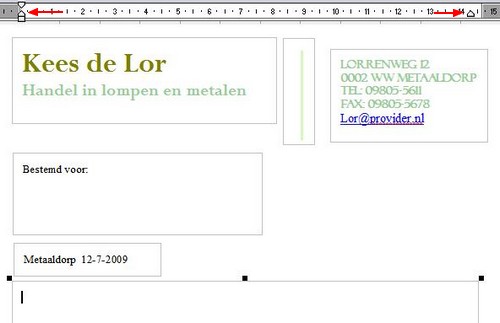
Zo ziet het document er uit in Works tekstverwerker.
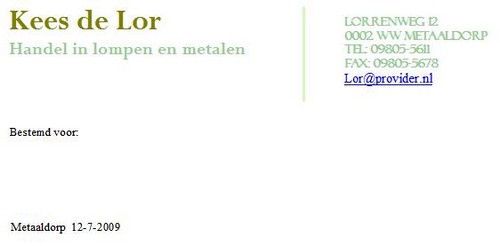
En zo in de afdrukweergave, dus zo wordt het document afgedrukt.
Works tekstverwerker en Paint
Voor de adresgegevens zie je een streep staan, maar hoe is die daar terecht gekomen? Works tekstverwerker werkt nauw samen met Paint het (simpele) tekenprogramma van microsoft dat is geïntegreerd in de tekstverwerker. Klik in het tekstvak waarin je wilt tekenen en klik daarna op dit  Icoon te vinden in de werkbalk Opmaak. Icoon te vinden in de werkbalk Opmaak.
De tekstverwerkermodus verandert in de tekenmodus en een tekenvel(letje) staat op de geselecteerde plek in het document. Het gaat nu te ver om Paint hier te bespreken maar een tipje kan geen kwaad. Aan de linkerkant van de tekenmodus zie je diverse gereedschappen staan en als voorbeeld nemen we bovenstaande afbeeldingen. Klik op het gereedschap  ovaal, kies daaronder meteen voor een lijndikte, kies ook meteen voor een kleur. Pas dan teken je het ovaal of cirkel. Klik op de ovaal, kies daaronder meteen voor een lijndikte, kies ook meteen voor een kleur. Pas dan teken je het ovaal of cirkel. Klik op de  en teken een tekstvak in het ovaal of de cirkel, de werkbalk Lettertype wordt geopend, kies ook nu eerst een lettertype, grootte en kleur en typ dan de tekst. Klaar met de tekening? Klik dan ergens in het document om terug te keren naar de tekstmodus en daar zie je het tekenwerk terug. Overigens is de grootte van het tekenvel aan te passen door de zwarte blokjes en daarna het tekenvel zelf door de blauwe blokjes te verslepen. en teken een tekstvak in het ovaal of de cirkel, de werkbalk Lettertype wordt geopend, kies ook nu eerst een lettertype, grootte en kleur en typ dan de tekst. Klaar met de tekening? Klik dan ergens in het document om terug te keren naar de tekstmodus en daar zie je het tekenwerk terug. Overigens is de grootte van het tekenvel aan te passen door de zwarte blokjes en daarna het tekenvel zelf door de blauwe blokjes te verslepen.
De tekst
Hoe je tekst op kunt maken kun je in de vorige nieuwsbrief lezen, we hebben dat toen uitgebreid besproken. We gaan wel bekijken wat voor mogelijkheden er op tekstgebied nog meer zijn in Works tekstverwerker. Klik maar eens op het menu Extra en bekijk de eerste vijf opties die daar geboden worden.
Klaar met het typen van de brief? Gebruik dan de Spelling en grammatica controle. Het hele document wordt doorlopen op spel- en grammaticale fouten en die kun je dus herstellen. Hoewel, tijdens het typen wordt het document automatisch gecontroleerd op spelfouten. Eventuele fouten worden gemarkeerd met een golvende rode onderstreping. Klik met rechts op het foute woord en het goede woord (en meerdere suggesties) worden weergegeven.
Zoek je een ander woord voor een woord dat je al herhaaldelijke malen gebruikt hebt? Ga dan te rade bij de lijst met synoniemen. Klik ergens in het woord en activeer de synoniemenlijst.
Over Autocorrectie hebben we het in de vorige nieuwsbrief ook gehad. Toch nog even het volgende: je kunt in het tekstvak Vervangen: een afkorting typen voor een woord dat je regelmatig gebruikt en in het tekstvak Door: het te gebruiken woord of woorden.
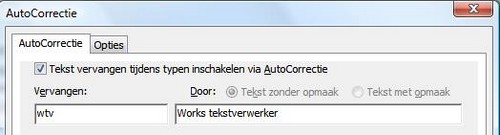
Voor Works tekstverwerker is onder Vervangen de afkorting gebruikt zoals te zien in de afbeelding.
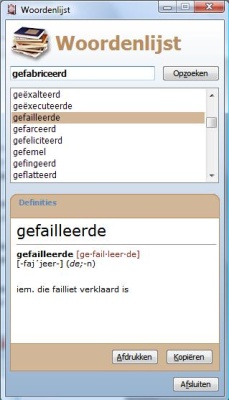 Wil je weten hoeveel woorden je hebt getypt? Gebruik de optie Woorden tellen en zie meteen hoeveel woorden je hebt getypt. Wil je weten hoeveel woorden je hebt getypt? Gebruik de optie Woorden tellen en zie meteen hoeveel woorden je hebt getypt.
Je wilt een woord gebruiken maar je weet daar niet de (exacte) betekenis van? Gebruik dan  Opzoeken in woordenlijst voor de juiste verklaring van het woord. Opzoeken in woordenlijst voor de juiste verklaring van het woord.
Zoals je ziet heeft Works tekstverwerker voldoende mogelijkheden aan boord om een (standaard) brief te controleren op fouten en op een mooie manier op te maken.
|
Gadgets, USB flashdrives special
|
Auteur: ErpCity
|

|
|
Het is, waarschijnlijk vanwege de vakantie, wat komkommertijd in gadgetland. Weinig nieuws, weinig originele vondsten, het is allemaal een beetje voortborduren op bekende zaken...
Tijd dus om wat aandacht te besteden aan een nieuwe hype, de USB stick (de "gewone" USB flashdrive dus).
Wat is de hype?
 Wel, was de USB flashdrive tot voor kort slechts uiterst functioneel en strak van vorm, waarbij de fabrikanten alleen maar trachtten om het ding steeds kleiner te maken... Wel, was de USB flashdrive tot voor kort slechts uiterst functioneel en strak van vorm, waarbij de fabrikanten alleen maar trachtten om het ding steeds kleiner te maken...
... vanaf nu moet je er de wereld om je heen mee kunnen verbazen...
"Hé, wat is dat voor moois/vreemds/aardigs"? "Dat is m'n USB stick"!
Het wordt steeds meer zo dat de USB stick verteld wie of wat je bent. Een "SATC type" heeft een flashdrive ingebouwd in een, duur ogende, hanger aan haar collier, bezet met (nep)diamanten:

Tienermeiden schijnen een stevige voorkeur te hebben voor deze schitterende "bling" drives:

Een "Trekkie" kan niet zonder Dr.Spock stick, inclusief puntoren, een Sci-Fi fan heeft waarschijnlijk een Iron Man, ga zo maar door...
Speciaal voor de hardware specialisten: de ddr-ram flashdrive
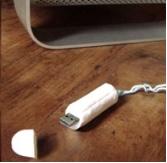
Voor kantoordames die willen dat het mannelijk personeel met een grote boog om hun bureau heenloopt en zodoende ver verwijderd blijft van hun geheimen op de usb stick: de tampondrive.
 Souvenir uit Vaticaanstad? Oh, je ziet meneer pastoor de hele dag met dit ding lopen? Dan is dat waarschijnlijk om te luisteren naar de laatste Gregoriaanse hits, want in dit model zit ook een mp3 speler. Souvenir uit Vaticaanstad? Oh, je ziet meneer pastoor de hele dag met dit ding lopen? Dan is dat waarschijnlijk om te luisteren naar de laatste Gregoriaanse hits, want in dit model zit ook een mp3 speler.
 Voor gelovigen (of zij die er voor door willen gaan), de "Holy Bible" flash drive. Voor gelovigen (of zij die er voor door willen gaan), de "Holy Bible" flash drive.
 Natuurliefhebbers die hun steun voor het Wereldnatuurfonds niet onder stoelen of banken willen steken, kopen deze drive. Natuurliefhebbers die hun steun voor het Wereldnatuurfonds niet onder stoelen of banken willen steken, kopen deze drive.
 Elk kantoor heeft wel een paar (flauwe) grappenmakers... Voor hen is dit een absolute "must". Deze stick heeft, naast een opslagcapaciteit van 2 gigabyte ook nog een paar functies om de collega's hoog in de gordijnen te jagen... Door middel van een instelbare timer kunnen, naar keuze, één tot drie functies getriggered worden: CapsLock, keyboard en muis. Op willekeurige momenten wordt dan, gedurende een paar seconden, de CapsLock ingeschakeld, worden de toetsen op het keyboard verwisseld of zomaar een paar letters getikt, en begint de muiscursor vreemde bewegingen te maken. Dikke pret!? Voordat de collega er, dol van ergernis, achter komt dat dit door deze stick veroorzaakt wordt is hij of zij al weer uren en twee doosjes Valdispert verder. Elk kantoor heeft wel een paar (flauwe) grappenmakers... Voor hen is dit een absolute "must". Deze stick heeft, naast een opslagcapaciteit van 2 gigabyte ook nog een paar functies om de collega's hoog in de gordijnen te jagen... Door middel van een instelbare timer kunnen, naar keuze, één tot drie functies getriggered worden: CapsLock, keyboard en muis. Op willekeurige momenten wordt dan, gedurende een paar seconden, de CapsLock ingeschakeld, worden de toetsen op het keyboard verwisseld of zomaar een paar letters getikt, en begint de muiscursor vreemde bewegingen te maken. Dikke pret!? Voordat de collega er, dol van ergernis, achter komt dat dit door deze stick veroorzaakt wordt is hij of zij al weer uren en twee doosjes Valdispert verder.
 Speciaal voor de n00bs die niet weten hoe je kunt controleren hoeveel ruimte er nog op de drive is... Bij deze drive zeer simpel te zien: als hij leeg is, is hij plat, naarmate je hem meer vult met data wordt hij dikker en dikker. Gooi je er weer zaken af, dan wordt ie weer dun... Speciaal voor de n00bs die niet weten hoe je kunt controleren hoeveel ruimte er nog op de drive is... Bij deze drive zeer simpel te zien: als hij leeg is, is hij plat, naarmate je hem meer vult met data wordt hij dikker en dikker. Gooi je er weer zaken af, dan wordt ie weer dun...
 Een "hebbeding" voor Barbie fans... afhankelijk van je collectie Barbie kleertjes kun je deze stick er elke dag anders laten uitzien. Een "hebbeding" voor Barbie fans... afhankelijk van je collectie Barbie kleertjes kun je deze stick er elke dag anders laten uitzien.
Wel wat luguber dat je, voor gebruik, haar kop eraf moet trekken...
 Deze is het meest "macho". Van metaal, met heuse messcherpe randen, deze Shuriken, oftewel Ninja ster. Deze is het meest "macho". Van metaal, met heuse messcherpe randen, deze Shuriken, oftewel Ninja ster.
Het eeuwenoude, ultieme wapen van de Ninja's... nu met USB stekker.

Loop je met dit speeltje in je zak door de stad, dan kun je zeker rekenen op enige aandacht van de politie...
 Ziet er ook leuk uit als hij uit je PC steekt...(kwaad geworden op Vista?). Ziet er ook leuk uit als hij uit je PC steekt...(kwaad geworden op Vista?).
"Stickmodding"
Was PC "case-modding", dus het veranderen en opsieren van je PC kast met perspex panelen, neonlicht en dergelijke, slechts weggelegd voor zeer handige knutselaars, voor "USB stick-modding" heb je vooral ruime fantasie nodig, het binnenwerkje + stekker van een (oude) flashdrive, wat klein gereedschap, en wat lijm...
Voorbeelden van USB stick mods:
Dit is een leuke "stickmod" die beslist veel aandacht trekt. Het binnenwerkje van een flashdrive, gemonteerd in een usb stekker met nog een restje kabel eraan....
 Als je zo in de menigte zit, roept dat beslist vele verbaasde gezichten op... Als je zo in de menigte zit, roept dat beslist vele verbaasde gezichten op...
Deze kan ieder die nog wat Lego op zolder heeft heel eenvoudig zelf maken...

Verveel je jezelf? Sloop dan eens, voorzichtig, een afgedankte usb flashdrive en laat je fantasie de vrije loop... Kijk eens rond wat je allemaal zou kunnen ombouwen tot USB stick.
Kleine wedstrijd:
Mocht je tot iets origineels, uitbundigs, wilds, aparts, vernieuwend of bizars komen, maak er dan er een foto van en stuur die naar de redactie van de Nieuwsbrief. De opmerkelijkste inzending wordt beloond met de enige echte, originele, in zeer beperkte oplage (dus een collectorsitem) gemaakte, Helpmij.nl creditcard USB flashdrive met een opslagcapaciteit van 8 gigabyte! Inzenden kan tot 31 augustus. De drive moet wel echt "handgemaakt" zijn, dus geen "Photoshop product"!
Leuke Photoshop concepten voor "stickmods" zijn vanzelfsprekend ook zeer welkom, maar doen pas in tweede instantie (ingeval de "handgemaakte" in originaliteit, etc. tekortschieten) mee aan de wedstrijd. Wel worden de leukste concepten gepubliceerd in de volgende nieuwsbrief, inclusief eervolle vermelding!
Allen een fijne vakantie toegewenst!
... en knutsel voorzichtig!
|
Freebie Notes
|
Auteur: profpc
|

|
|
Je kent vast die gele memobriefjes wel, waar je snel even een telefoonnummer op schrijft en op je bureau of beeldscherm plakt. Maar al die gele briefjes kunnen wel eens onoverzichtelijk worden en lelijk. Maar Freebie Notes biedt een oplossing.
Freebie Notes is een gratis oplossing voor al die memobriefjes. Het programma werkt eenvoudig en je kunt snel een notitie typen en opslaan op je bureaublad. Het programma kun je downloaden op deze website.
Je kunt kiezen onder "Mirror download" voor het .exe bestand. Als het programma eenmaal geïnstalleerd is, krijg je bij het opstarten van het programma een hele lijst met talen. Ook Nederlands staat er tussen.
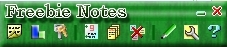
Eenmaal opgestart, zie je een klein groen venstertje rechts onderaan in beeld. Dit scherm kun je ieder moment verbergen in je taakbalk, door op minimaliseren te klikken. Als je dan even snel een notitie wilt maken, kun je eenvoudig klikken op het gele notitie icoontje en dan opent het groene venstertje weer. Er staan heel veel knoppen in het groene venster, waarvan er natuurlijk maar één het belangrijkste is. Die staat ook meteen als eerste icoon, het icoon om een nieuwe memo aan te maken.
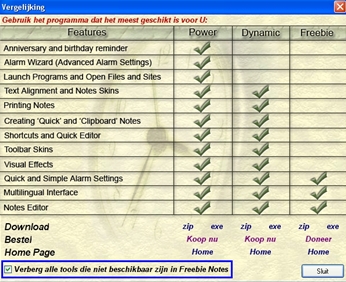
Allereerst wil ik wijzen op het knopje "Powersoft productvergelijking", die naast het knopje "Nieuwe memo" staat. Als je dat venster opent, zie je het verschil tussen de gratis Freebie programma en de twee andere (betaalde) versies van de maker. De twee andere versies bieden meer mogelijkheden dan de gratis versie, maar alle opties (ook de betaalde) staan in het programma automatisch ingeschakeld. Maar onderaan dit venster kun je aanvinken: "Verberg alle tools die niet beschikbaar zijn in Freebie Notes". Hierdoor voorkom je dat je meldingen krijgt of naar een website van de maker wordt doorgestuurd, als je een betaalde optie aanklikt.
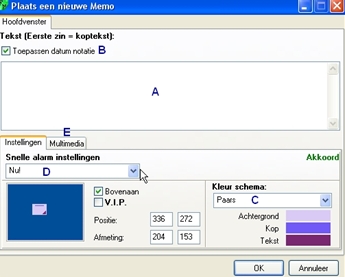
Als je nu het knopje "Nieuwe memo" aanklikt, zie je het bovenstaand venster. Nu kun je snel je notitie typen in het invoervak (zie A). Bij B zie je een optie of je meteen de datumnotatie op je memo wilt hebben of niet. Onderaan zie je instellingen die je kunt toepassen. Automatisch pakt het programma verschillende kleuren voor je notitie. De ene keer rood, andere keer blauw enzovoorts. Je kunt natuurlijk zelf de kleur instellen die je wilt (zie C). Onder "Kleur schema" kun je dan in de lijst je kleur selecteren. Bijvoorbeeld handig als je een bepaalde kleur bij een bepaald onderwerp wilt houden (bijv. geel voor snelle notities zoals een telefoonnummer).
De handigste instelling is natuurlijk het alarm (zie D). Automatisch staat de instelling Nu! ingesteld. Maar dit betekent ook dat je notitie meteen op de voorgrond blijft staan, natuurlijk handig als je het direct nodig hebt. Maar als je later herinnert wilt worden, kun je er ook voor kiezen om een bepaalde tijd en zelfs dag in te stellen. Ook een optie "Telkens bij het opstarten" staat in de lijst. Als je een datum/tijd hebt ingesteld en je hebt alle instellingen toegepast, kun je op OK klikken en je memo verdwijnt naar de achtergrond. Belangrijk is nog wel even te controleren of bij het tabblad "Multimedia" (zie E) "Geluid bij weergave" staat aangevinkt. Als je op de knop "Zoeken" klikt en dan onder de map Power Soft > Freebie Notes > Sound dan kom je vier verschillende geluidjes tegen die je kunt kiezen als alarm. Als je op de knop "Test" klikt, kun je even horen of het een mooi alarm is.

Zo krijg je een mooie notitie zoals hierboven een voorbeeld is. Als we even teruggaan naar het eerste plaatje, het groene venstertje, dan zie je ook "Toon alle Memo's" en "Verberg alle zichtbare Memo's". Zo kun je alle notities verbergen of tevoorschijn halen die je niet op het bureaublad ziet. Zoals je bij het plaatje hierboven ziet, kun je ook op minimaliseren klikken. Je notitie verdwijnt dan niet uit zicht, maar verdwijnt als een klein blokje naar de zijkant van je scherm. Als je op "Toon alle Memo's" klikt, gaat wel meteen het alarm af. Een betere optie is dan ook om op "Memo Bewerker" te klikken. Zo zie je alle memo's op een rij voor een overzicht.
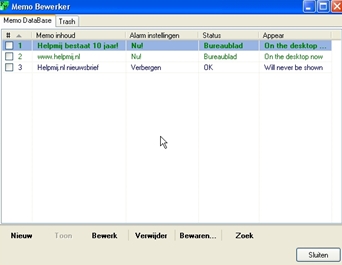
Zo kun je er meteen voor kiezen om informatie aan je memo toe te voegen of om bijvoorbeeld sommige memo's weer te verwijderen.
In het groene venster staat ook een knop "Opties". Hier kun je verschillende opties instellen, zoals of het programma elke keer moet worden opgestart als Windows wordt opgestart, het transparantie van je memo's, de taal enzovoorts.
Met Freebie Notes kun je dus snel en makkelijk een notitie (met alarm) instellen.
|
Launchy
|
Auteur: CorVerm
|

|
|
Het mes snijdt met dit programma aan twee kanten, je hoeft geen gebruik te maken van het startmenu en je kunt het bureaublad van alle snelkoppelingen ontdoen. Zoek het programma of de applicatie die je wilt gebruiken door simpelweg de (begin) letters daarvan in te typen. Nadat het programma geïnstalleerd is druk je op de Alt en de SHIFT toetsen om het zoekschermpje tevoorschijn te halen. Heb je een zoekopdracht uitgevoerd dan verdwijnt het zoekscherm vanzelf, wil je zelf het scherm verbergen druk dan op ESC.
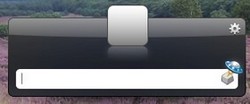 |
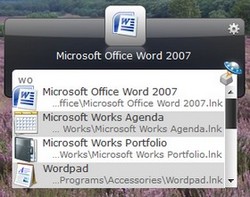 |
| Het beginscherm. |
Slechts 2 letters getypt. |
|
Op de (twee) ingetypte letters worden de nodige programma’s gevonden, waaruit je een keuze kunt maken. Het programma dat geselecteerd is maakt dat kenbaar door de bijbehorende icoon te tonen bovenin het zoekvenster. Dubbelklik op de gewenste toepassing om het programma te openen, of selecteer de toepassing en druk op de Entertoets.
De opties die Launchy biedt
Klik met de rechtermuisknop op het Launchyscherm en ga voor Options, waarna je naar het tabblad Catalog gaat, alwaar de mappen staan die worden doorzocht. Hier kun je ook opgeven welke mappen je eventueel nog meer wilt doorzoeken.
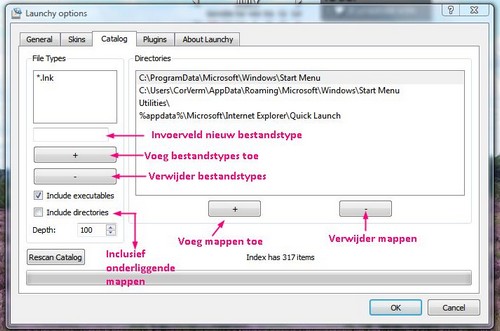
Met een klik op de knop Rescan Catalog vernieuw je het zoekresultaat.
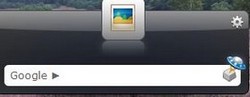 |
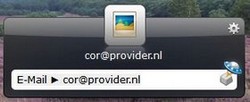 |
| Direct zoeken met Google. |
Direct mailen.
|
|
Maar er kan meer met Launchy. Typ het woord google in en druk op de Tabtoets, er wordt een pijltje achter google getoond waarachter je een zoekterm in kunt typen. Druk op de Entertoets, de browser wordt geopend om onmiddellijk aan de zoekopdracht te voldoen.
Direct een berichtje versturen zonder het e-mailprogramma op te starten? Dat kan. Typ e-mail en druk op de tabtoets, het pijltje verschijnt en je typt het e-mailadres achter het pijltje. Het berichtvenster wordt geopend waarin het e-mailadres van de geadresseerde reeds is ingevuld.
Tot slot vind je op het tabblad Plugins een lijst met toepassingen waarmee je deze “grap” kunt uithalen. Tegelijk vind je in hetzelfde tabblad de optie om één van de geboden mogelijkheden jouw voorkeur te maken. Klik op bijvoorbeeld op E-mail in de kolom Name en klik onderin het scherm op de knop Make Default. Typ je nu een zoekopdracht in die niet herkend wordt, dan geeft Launchy aan dat de toepassing van jouw voorkeur zal worden gestart, te zien aan de icoon en de tekst in het zoekvenster.
Nog een aantal opties
Check het weer
Typ: Weather > Tabtoets > Netherlands > Enter
Zoek in de computer
Typ: c: > Tabtoets > map > druk nogmaals op de Tabtoets (Of in plaats van c: de partitie- of schijfletter waar jouw bestanden staan)
De Launchy Calculator
Launchy heeft een ingebouwde calculator. Typ een som en zie de uitkomst. (Even geduld a.u.b.)
Indexeer Mijn Documenten
Typ de schijfletter in > Tabtoets >doc >Tabtoets
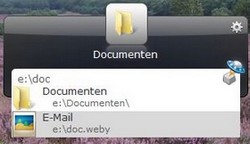 |
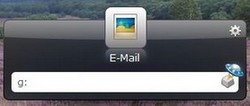 |
| E:/doc is de locatie waar mijn Documenten staan. |
Schijfletter G: bestaat niet dus wordt de optie E-mail geactiveerd. |
|
Of je het een nuttig programma vindt mag je uiteraard zelf beoordelen.
Een waarschuwing is op z’n plaats. In het tabblad Opties vind je onder available Plugins de optie Runner met onder Name het commando cmd. Typ je cmd in het zoekvenster en drukt op de Entertoets dan wordt de Opdrachtprompt geopend. Doe dat beslist niet, of als je het wel doet rommel absoluut niet in de opdrachtprompt als je niet heel goed weet hoe dat werkt. De kans dat je systeem een flinke deuk oploopt is dan groot.
En nu wil je graag weten waar je Launchy kunt downloaden? Wel dat kan hier.
|
Het Interview
|
Auteur: XP_PC
|

|
|
Interview
Helpmij bestaat 10 jaar, dit is de 50ste redactionele nieuwsbrief en Peter Vazed is al bijna 9 jaar lid. Reden genoeg dus om hem deze keer een interview af te nemen.

Goedendag Peter! Om er even in te komen een gemakkelijke vraag: wat betekent jouw nickname? Komt deze overeen met jouw echte naam?
Peter Vazed is dus een afkorting van mijn achternaam: Piet van Zunderd,
evenwel op de lager school, ja heb ook ook op gezeten , zette ik nooit mijn volle naam op proefwerken, doch slechts PVZ.
De onderwijzer zijn dan ook: "Pe vanzed een voldoende".
En Peter is om het internationaal te maken, in den beginne zat ik veel op Amerikaanse sites, en daar kennen ze geen Piet.
Kun je ons wat over jezelf vertellen?
In feite heet ik Gerrit, naar opa, doch ik ben genoemd naar een oom, aan moeders kant, die in de tweede wereldoorlog door een granaat om het leven is gekomen.
Opa had een groot gezin: 8 kinderen, 7 kinderen hebben hun eerste kind Gerrit genoemd. Zo ging dat toendertijd.
Zelf heb ik vier kinderen, en allen de deur uit. Ze zijn zelf gegaan, dus we hebben ze er niet uitgeschopt, en die vier gasten - twee jongens en twee meisjes - hebben mijn vrouw en mij al 10 kleinkinderen geschonken.
Dus nu kun je wel nagaan, dat ik niet zo jong meer ben.
Evenwel met mijn 61 lentes toch nog fief genoeg om dagelijks op ladders en trapjes te werken om rolluiken en zonweringen te plaatsen en repareren.
Sinds 1976 doe ik dit al.
In mijn vrij tijd hobby ik aan mijn 2 oude fordjes, uit 1987 en 1988.
Ze blijven ieder jaar door de APK komen.
Op 8 september 2000 heb jij jezelf aangemeld op Helpmij. Dat klinkt als een goede start van het millennium. Wat was de reden van je aanmelding?
In feite via een Computerblad op helpmij terecht gekomen.
En gewoon aangemeld. In feite om info te verwerven over het maken van websites.
In computerbladen werd wel wat info gegeven, doch door posten op HM te lezen geraakte ik er mee steeds meer mee bekend.
Wat is de reden dat je na zo'n lange tijd nog steeds op het forum actief bent?
Gewoon, een gewoonte denk ik.
Het aanbod aan vragen is gevarieerd. En een aantal leden zijn kundig op een bepaald gebied, je steekt er wat van op.
Mijn favoriete afdeling is dus de website afdeling. Daar wil ik nog wel eens een opzetje of voorbeeld wegzetten, om een beginner op weg te helpen.
Je bent ook lid van de vereniging. Wat is voor jou de reden geweest om lid te worden?
In feite de financiële ondersteuning. Naar HM dagen ben ik nog nooit geweest, wel van plan geweest, doch kon er geen tijd voor vrij maken.
Hoe ben je met computers in aanraking gekomen en wanneer was dat?
Wanneer? Lang geleden. Denk ik 1985.
Ik ben met een Commodore 64 begonnen als ik het goed heb: cassettebandjes en basic.
Later een nieuwe computer met harde schijf. Let op: 10 Mb. Groter was er toen niet.
Wat is je grootste computerblunder en waar ben je meest trots op?
Grootste blunder:
beeldscherm open willen maken, wringen, en beeldbuis-hals knapt af.
Scherm viel namelijk steeds uit. Bleek dus niet binnenin te zitten, doch in het aansluitsnoer.Ik kan niet zeggen dat ik op computergebied ergens trots op ben.
Of het moet op mijn zakelijke websites zijn, die in google hoog genoteerd staan, met de door mij gewenste zoekwoorden.
Als laatste vraag: welke vraag hadden we nog moeten stellen aan je?
Zouden er veel kunnen zijn:
Heb je huisdieren?
Ja, een Mechelse Herder van 3 jaar, en een ouwe poes van 18.
Peter Vazed, bedankt voor al je inzet binnen Helpmij.nl en voor dit interview!!
|
Redactieleden gevraagd
|
Auteur: Redactie
|

|
|
De Helpmij.nl redactie zoekt enthousiaste en gedreven collega's die zich belangeloos willen inzetten voor de frontpage van Helpmij en/of de redactie van de nieuwsbrief. Je doet er mede-Helpmijers een groot plezier mee en kunt tevens je eigen schrijfvaardigheden verder ontwikkelen.
Je werkt in een gezellig team waarin ook gewerkt wordt aan handleidingen en de maandelijkse nieuwsbrief. De redactie is op zoek naar redacteuren die 18 jaar of ouder zijn, die het Nederlands goed beheersen en een prettige schrijfstijl hebben.
Je vraagt je misschien af waar je zoal over kunt schrijven? Over de meeste uiteenlopende onderwerpen: van het marktaandeel van Google Chrome tot de verkopen van de Acer Aspire One, van het uitbrengen van de nieuwste versie van PHP tot het definitief verdwijnen van Windows 3.1, en van de introductie van het nieuwste X58-moederbord tot de veertigste verjaardag van de computermuis!
Als je interesse is gewekt en je hebt nog verdere vragen, schroom dan niet de redactie te contacteren. Mail je vraag of opmerking naar redactie@helpmij.nl voor meer informatie.
|
Tip de redactie!
|
Auteur: XP_PC
|

|
|
Kun jij de redactie helpen? Stuur ons jouw tip!

Beste lezer,
Heb jij nog leuke tips, laat het ons weten!
Je kunt de nieuwsbrief beantwoorden of hier een reactie plaatsen.
|
Postvak-in
|
Auteur: XP-PC
|

|
|
In onze vaste rubriek beantwoorden we vragen en plaatsen we reacties van onze lezers.

Ik weet dat jullie ook 'op taal zijn'.
In een van julie beantwoorde ingezonden stukjes staat: bij deze,
maar dat is incorrect, het moet zijn: bij dezen
groet
Je hebt gelijk, onze
excuses.
Redactie.
De laatste nieuwsbrief is voor mij niet verder te openen als het
onderdeel "10 jaar Help mij contest".
Vorige nieuwsbrieven leverden nooit problemen op.
Vraag: Hoe kan dit???
Jakel.
Hoi Jakel,
Hierop kunnen wij
geen direct antwoord
geven. Probeer eens
of het met een ander
e-mailprogramma wel
werkt, of dat je de
nieuwsbrief naar
jezelf door kunt
sturen.
Redactie
Beste redactie,tijdens jullie vragen uurtje heeft maarten van
Tulder het volgende gevraagd (zie de tekst beneden). een goede
automatisch invul programma is ROBOFORM (www.roboform.com).
naast de functie dat het wachtwoorden opslaat, kun je eigen
identiteit creeren. elke keer als je een invulformulier
tegenkomt, kan je die automatisch laten invullen door op je
identiteit die in Roboform is te klikken. alles wordt goed
beveiligd, door 128 bits encriptie. Dus je wachtwoorden en
identieteiten worden goed bewaard.
Robofrom is
overigens gratis tot
10 opgeslagen
wachtwoords, daarna
dien je andere
manier overwegen om
aan de volledige
software te komen.
groetjes
Hamayun Noorzai
Bedankt voor je toevoeging, Hamayun.
Redactie.
Goeden morgen.
Las het artikel over magnetrons voor onder weg, zelfs een
die op je usb werkt.
Heeft u in meer informatie, merken,modellen internetlinks.
Met Vriendelijke
Groet A.J.Peetoom
Hoi A.J.Peetoom ,
We gaan kijken of we dit voor elkaar kunnen krijgen!
Redactie
Ha redactie,
Weet niet precies hoe deze nieuwsbrief was samengesteld,maar
mijn provider (ziggo) heeft het nodig gevonden om het
te 'disarmen'.
Schijnbaar is er een onderdeel van de NB als schadelijk
gezien...geen wenselijke zaak lijkt
me.
Gtz. Ron
maestro12
Beste maestro12,
We hebben weinig van zulke meldingen ontvangen.
Uiteraard zullen we dit onderzoeken. Bedankt voor de opmerking.
Redactie.
|
|